图层photoshop制作印刷文字镂空的人脸特效
过程1
步骤1找好自己想要的素材我用的是这张我自己的脸的相片我建议你也用我这张相片这样就能跟着我一步一步做下去了 当然你也可用你自己喜欢的。如果你选的是一张黑色背景的相片那将会方便很多省得
抠图了 嘿嘿。
在这个教程中我会设置好一种笔刷后来发现那相当滴实用。你可在这下载这种笔刷 飞溅的文字笔刷这个地址也可下哈我下了这张相片
Fireworks(最后给出素材)结果证明它的效果好。如下图
过程2
准备好所有的素材之后是时候开始我们的工作了。打开那张脸的相片按住A LT+双击这样就把背景图层解锁了,并命名为“face”因为我不想让它做背景层背景层我要弄纯黑的所以新建一层填充纯黑色并命名为background如下图
过程3
选择photoshop笔刷工具B 用我们刚才下好的“飞溅的文字笔刷”。我建议你选一字非常多一点的笔刷我选的是22号。新建一层我们将在这层发挥我们的笔刷作用新建一层的快捷键是CTRL+S H I FT+N。至于笔刷的大小可设置为最大最大也就是2500像素了。当你自己把握了后随后的笔刷大小随便你自己耍啦只要能让相片看上去有层次就
是有大有小等等 。如下图
貌似忘了说笔刷颜色用白色作者是这么用的。
过程4
这个时候这步非常关键传说中的化腐朽为神奇。选择刚才用画笔刷过的那层将它们载入选区如何操作呢按住CTRL+左键单击 图层中的
文字出现蚂蚁线就表示选中了前面使用笔刷就是为了这个选区。保持选中状态 回到“ face”图层然后按CTRL+J就是将脸上被选择的部分复制出来。我把这层命名为 Cameleon 这个不知道是啥意思 .好了你可把刚才使用过笔刷的那层删了这样你才能看出前后的不同点。
你也可把“face”这层隐藏起来看一下会是什么结果。有没有产生一张新脸
呢如下图
过程5
当你把握了过程3和过程4的话下面的操作只是重复刚才的步骤而已不懂的话可再返回去看看。还不懂的话欢迎留言有问必答。继续重复上面的步骤直到我们的新脸看上去非常像脸了呵呵。我重复了差不多8
次才感觉OK.
对了别忘了把那些用文字组成的脸归类成一组。 图层—新建—图层组。
重命名为“Lette rs”把所有文字的图层都拉进那组去如下图
过程6
为了使各个文字层相互间更有层次也就是深度感你可给他们加一些阴影。随便在Lette rs组里面找一层双击之进入混合选项面板选择阴影并且模式选择正片叠底不透明度90%角度30距离8px,大
小5ps。
当你做好这层的阴影后其他文字的阴影可直接从这层复制他的图层样式具体做法右键单击在跳出的菜单里选择复制图层样式然后直接在其他文字图层里单击右键在跳出的菜单里选择粘贴图层样式就OK。如下
图
过程7
这个时候基本上算完工了。接下来将展示最后的技巧。这个时候只需要给照片加点复古的颜色再添点具有视觉冲击力的效果就完成了我们的设
计。
新建两层 快捷键CTRL+SHIFT+N ,并命名为 Blue和orange。将Blue层填充#080d4c。 同理将orange填充#ffc600。Blue层不透明度为50%混合模式为变亮.Orange层的不透明度为6%,混合模式为颜色减淡。把Blue层放在上面。如下图
- 图层photoshop制作印刷文字镂空的人脸特效相关文档
- 图层2019年photoshop如何打造文字特效
- 调整PS教程:Photoshop制作彩色糖果文字特效
- 图层PhotoShop制作炫丽星空文字特效教程
- 滤镜149、Photoshop文字特效教程之制作铅笔草稿艺术字
- 图层photoshop实例教程:Photoshop简易制作被侵蚀的文字特效
- 明度photoshop文字特效教程4制作霓虹灯字体doc
青果网络618:洛杉矶CN2 GIA/东京CN2套餐年付199元起,国内高防独服套餐66折
青果网络怎么样?青果网络隶属于泉州市青果网络科技有限公司,青果网络商家成立于2015年4月1日,拥有工信部颁发的全网IDC/ISP/IP-VPN资质,是国内为数不多具有IDC/ISP双资质的综合型云计算服务商。青果网络是APNIC和CNNIC地址分配联盟成员,泉州市互联网协会会员单位,信誉非常有保障。目前,青果网络商家正式开启了618云特惠活动,针对国内外机房都有相应的优惠。点击进入:青果网络官方...
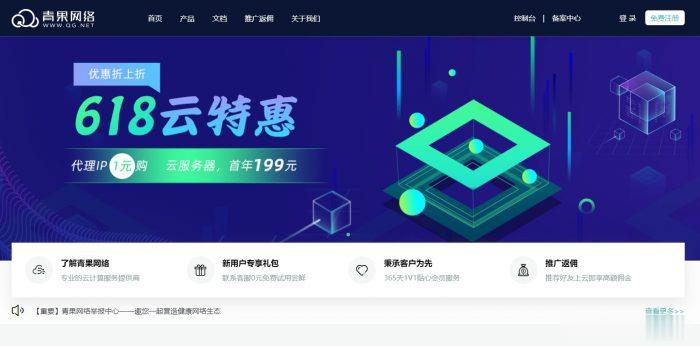
美国高防云服务器 1核 1G 26元/月 香港/日本站群服务器 E5 16G 1600元/月 触摸云
触摸云国内IDC/ISP资质齐全商家,与香港公司联合运营, 已超8年运营 。本次为大家带来的是双12特惠活动,美国高防|美国大宽带买就可申请配置升档一级[CPU内存宽带流量选一]升档方式:CPU内存宽带流量任选其一,工单申请免费升级一档珠海触摸云科技有限公司官方网站:https://cmzi.com/可新购免费升档配置套餐:地区CPU内存带宽数据盘价格购买地址美国高防 1核 1G10M20G 26...

UCloud优刻得,新增1核1G内存AMD快杰云机型,服务器2元/首月,47元/年
UCloud优刻得近日针对全球大促活动进行了一次改版,这次改版更加优惠了,要比之前的优惠价格还要低一些,并且新增了1核心1G内存的快杰云服务器,2元/首年,47元/年,这个价格应该是目前市面上最低最便宜的云服务器产品了,有需要国内外便宜VPS云服务器的朋友可以关注一下。UCloud好不好,UCloud服务器怎么样?UCloud服务器值不值得购买UCloud是优刻得科技股份有限公司旗下拥有的云计算服...
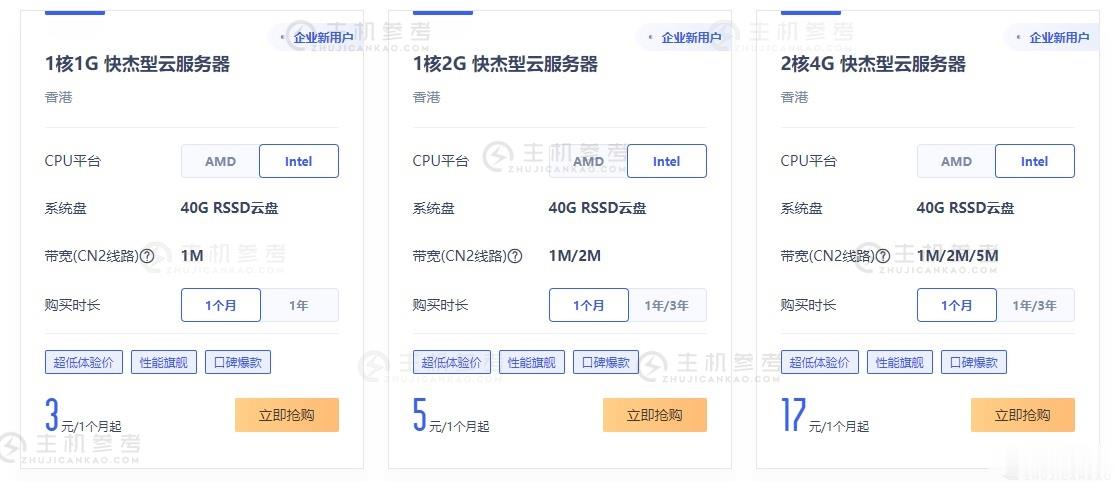
-
金士顿内存真假金士顿内存怎么分辨真伪?985和211哪个好高校是985一般专业还是211好专业?电热水器和燃气热水器哪个好电热水器和燃气热水器哪个好?轿车和suv哪个好轿车和SUV 哪个开起来更舒适游戏加速器哪个好网游加速器哪个最好用?宝来和朗逸哪个好宝来和朗逸哪个好等额本息等额本金哪个好等额本息和等额本金哪个好?加速器哪个好网络游戏加速器哪个好用电动牙刷哪个好电动牙刷和普通牙刷哪个好,有何区别?牡丹江教育云空间登录云端学习如何登录?